教你怎样将电脑优化到最佳状态
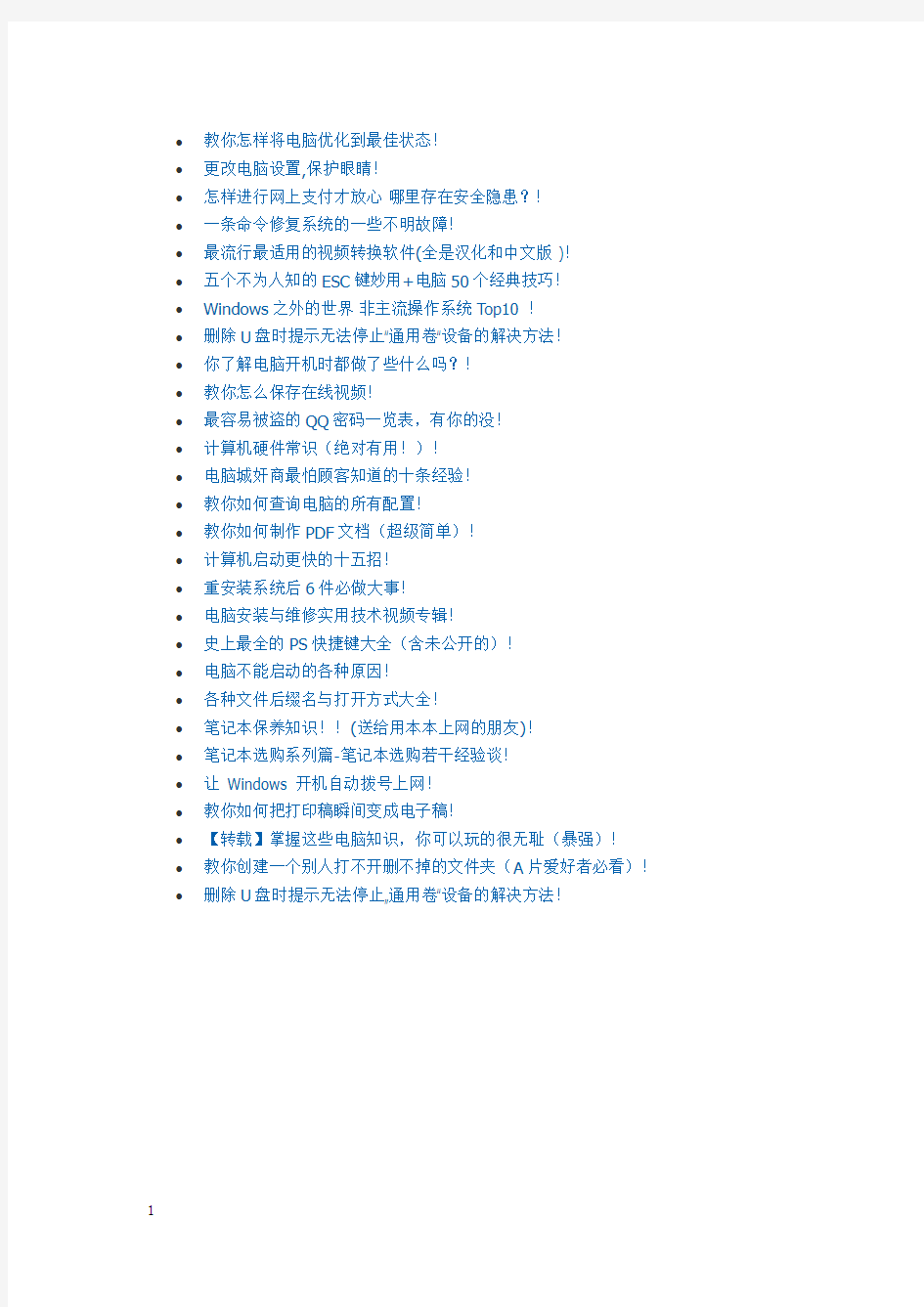
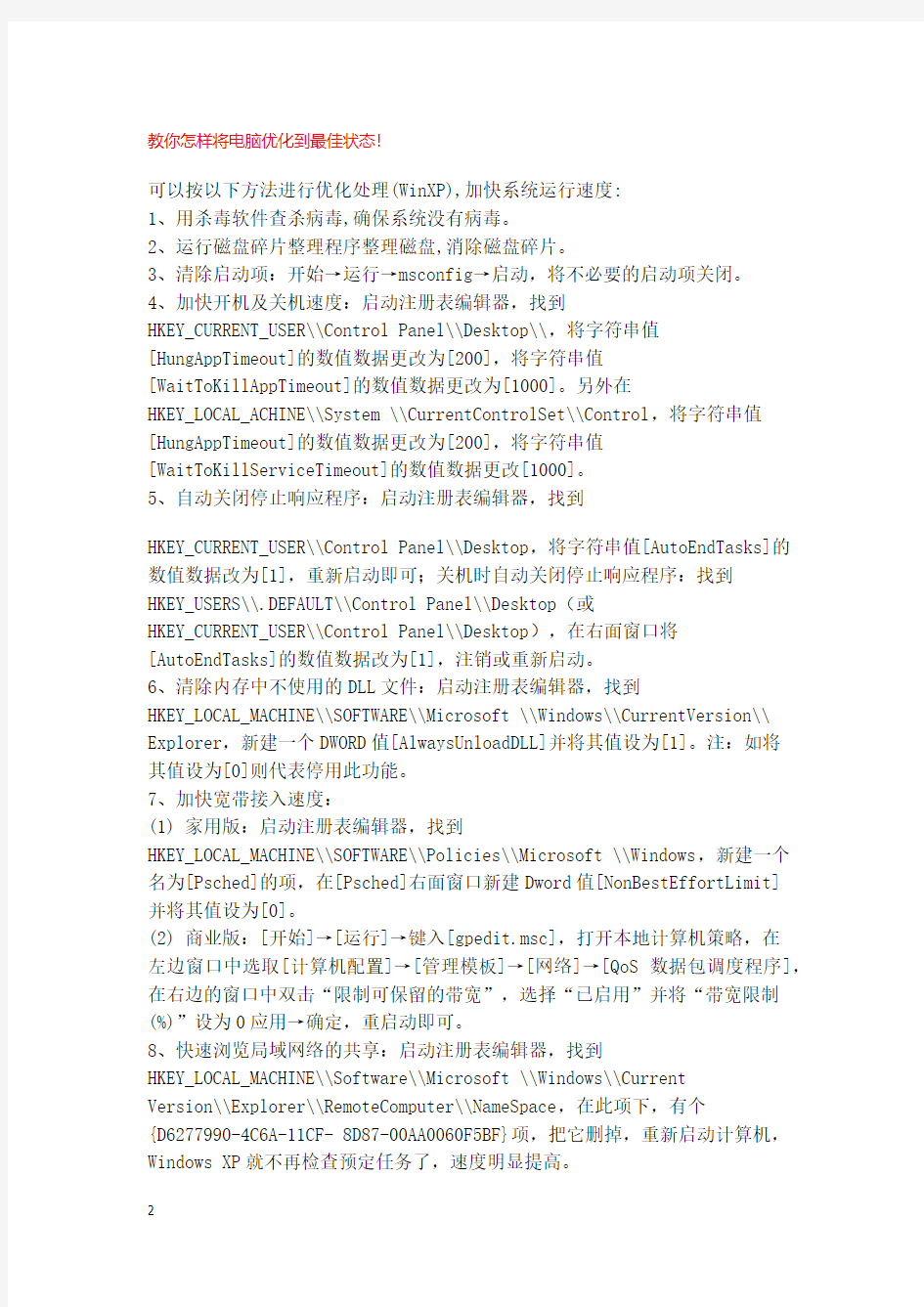
?教你怎样将电脑优化到最佳状态!
?更改电脑设置,保护眼睛!
?怎样进行网上支付才放心哪里存在安全隐患?!
?一条命令修复系统的一些不明故障!
?最流行最适用的视频转换软件(全是汉化和中文版 )!
?五个不为人知的ESC键妙用+电脑50个经典技巧!
?Windows之外的世界非主流操作系统Top10 !
?删除U盘时提示无法停止?通用卷?设备的解决方法!
?你了解电脑开机时都做了些什么吗?!
?教你怎么保存在线视频!
?最容易被盗的QQ密码一览表,有你的没!
?计算机硬件常识(绝对有用!)!
?电脑城奸商最怕顾客知道的十条经验!
?教你如何查询电脑的所有配置!
?教你如何制作PDF文档(超级简单)!
?计算机启动更快的十五招!
?重安装系统后6件必做大事!
?电脑安装与维修实用技术视频专辑!
?史上最全的PS快捷键大全(含未公开的)!
?电脑不能启动的各种原因!
?各种文件后缀名与打开方式大全!
?笔记本保养知识!!(送给用本本上网的朋友)!
?笔记本选购系列篇-笔记本选购若干经验谈!
?让 Windows 开机自动拨号上网!
?教你如何把打印稿瞬间变成电子稿!
?【转载】掌握这些电脑知识,你可以玩的很无耻(暴强)!
?教你创建一个别人打不开删不掉的文件夹(A片爱好者必看)!?删除U盘时提示无法停止…通用卷?设备的解决方法!
教你怎样将电脑优化到最佳状态!
可以按以下方法进行优化处理(WinXP),加快系统运行速度:
1、用杀毒软件查杀病毒,确保系统没有病毒。
2、运行磁盘碎片整理程序整理磁盘,消除磁盘碎片。
3、清除启动项:开始→运行→msconfig→启动,将不必要的启动项关闭。
4、加快开机及关机速度:启动注册表编辑器,找到
HKEY_CURRENT_USER\\Control Panel\\Desktop\\,将字符串值[HungAppTimeout]的数值数据更改为[200],将字符串值[WaitToKillAppTimeout]的数值数据更改为[1000]。另外在
HKEY_LOCAL_ACHINE\\System \\CurrentControlSet\\Control,将字符串值[HungAppTimeout]的数值数据更改为[200],将字符串值[WaitToKillServiceTimeout]的数值数据更改[1000]。
5、自动关闭停止响应程序:启动注册表编辑器,找到
HKEY_CURRENT_USER\\Control Panel\\Desktop,将字符串值[AutoEndTasks]的数值数据改为[1],重新启动即可;关机时自动关闭停止响应程序:找到
HKEY_USERS\\.DEFAULT\\Control Panel\\Desktop(或
HKEY_CURRENT_USER\\Control Panel\\Desktop),在右面窗口将[AutoEndTasks]的数值数据改为[1],注销或重新启动。
6、清除内存中不使用的DLL文件:启动注册表编辑器,找到
HKEY_LOCAL_MACHINE\\SOFTWARE\\Microsoft \\Windows\\CurrentVersion\\ Explorer,新建一个DWORD值[AlwaysUnloadDLL]并将其值设为[1]。注:如将
其值设为[0]则代表停用此功能。
7、加快宽带接入速度:
(1) 家用版:启动注册表编辑器,找到
HKEY_LOCAL_MACHINE\\SOFTWARE\\Policies\\Microsoft \\Windows,新建一个名为[Psched]的项,在[Psched]右面窗口新建Dword值[NonBestEffortLimit]
并将其值设为[0]。
(2) 商业版:[开始]→[运行]→键入[gpedit.msc],打开本地计算机策略,在
左边窗口中选取[计算机配置]→[管理模板]→[网络]→[QoS数据包调度程序],在右边的窗口中双击“限制可保留的带宽”,选择“已启用”并将“带宽限制(%)”设为0应用→确定,重启动即可。
8、快速浏览局域网络的共享:启动注册表编辑器,找到
HKEY_LOCAL_MACHINE\\Software\\Microsoft \\Windows\\Current
Version\\Explorer\\RemoteComputer\\NameSpace,在此项下,有个
{D6277990-4C6A-11CF- 8D87-00AA0060F5BF}项,把它删掉,重新启动计算机,Windows XP就不再检查预定任务了,速度明显提高。
9、利用CPU的L2 Cache加快整体效能:启动注册表编辑器,找到
HKEY_LOCAL_MACHINE\\SYSTEM\\CurrentControlSet
\\Control\\SessionManager\\ MemoryManagement,在右边窗口,将Dword值[SecondLevelDataCache]的数值数据更改为与CPU L2 Cache相同的十进制数值:例如:P4 1.6G A的L2 Cache为512Kb,数值数据更改为十进制数值[512]。10、在启动计算机时运行Defrag程序
启动注册表编辑器,找到
HKEY_LOCAL_MACHINE\\SOFTWARE\\Microsoft\\Dfrg\\BootOptimizeFunction ,将字符串值[Enable]设定为:[Y]等于开启,[N]等于关闭。
11、内存性能优化
Windows XP中有几个选项可以优化内存性能,它们全都在注册表下面位置:HKEY_LOCAL_MACHINE\\SYSTEM
\\CurrentControlSet\\Control\\SessionManager\\Memory Management。
⑴ 禁用内存页面调度(Paging Executive)
正常情况下,XP会把内存中的片断写入硬盘,可以阻止它这样做,让数据保留
在内存中,从而提升系统性能。拥有256M以上内存的用户才好使用这个设置。这个设置的名字叫[Disable Paging Executive],把它的值从[0]改为[1]就可
以禁止内存页面调度了。
⑵ 提升系统缓存:把[Large System Cache]键值从[0]改为[1],Windows XP
就会把除了4M之外的系统内存全部分配到文件系统缓存中,这意味着XP的内
核能够在内存中运行,大大提高系统速度。剩下的4M内存是用来做磁盘缓存的,在一定条件下需要的时候,XP还会分配更多一些。一般来说,这项优化会使系
统性能得到相当的提升,但也有可能会使某些应用程序性能降低。有256M以上的内存,才好激活Large System Cache。
12、为IRQ中断请求排优先次序:计算机的主要部件都设置了IRQ中断号。通
过修改IRQ请求的优先次序可达到优化目的。主要的优化对象是系统 /CMOS实
时钟,它通过主板来提升性能。先确定要哪个组件获得更高的性能,找到这个
硬件IRQ中断号。打开系统属性,选中“硬件”选项卡,点击“设备管理器”
按钮,右键点击要查IRQ号的组件,选择“属性”,点击“资源”选项卡。可
以看到设备使用的IRQ中断号。记下中断号,运行注册表编辑器,展开
HKEY_LOCAL_MACHINE\\System\\CurrentControlSet\\Control\\PriorityContr ol,建立名为[IRQ#Priority](“#”是具体的IRQ中断号)的DWORD值,并把它的值设为[1]。如系统CMOS实时钟的IRQ中断号是8,要建立的值名就是[IRQ8Priority]。重新启动之后,就会发现刚优化过的组件性能有所提高。强
烈建议用这个方法优化系统CMOS实时钟。也可把多个IRQ中断号优先级提高,不过效果没那么好,有可能造成系统不稳。要把这个优化设置撤消,把刚才建
立的注册表键值删掉即可。
13、关掉调试器Dr. Watson:打开册表,找到
HKEY_LOCAL_MACHINE\\SOFTWARE\\Microsoft\\Windows
NT\\CurrentVersion\\AeDebug,将字符串值[Auto]的数值数据改为[0],按F5刷新使设置生效,就取消它的运行了。
14、关闭系统属性中的特效,这是的提速良方。开始→控制面板→系统→高级→性能→设置→在视觉效果中,设置为调整为最佳性能→确定即可。这样桌面就会和 win2000很相似的,如喜欢XP的蓝色窗口,可以在“在窗口和按钮上使用视觉样式”打上勾。
15、用Windows commadner+Winrar来管理文件,Win XP的ZIP支持对连鸡肋也不如,因为不管需不需要,开机系统就打开个zip支持,本来就少的系统资源又少了一分,开始→运行,敲入“regsvr32 /u zipfldr.dll”,然后回车确认即可,成功的标志是出现个提示窗口:zipfldr.dll中的Dll UnrgisterServer成功。
16、打开DMA:到设备管理器里选择IDE ATA/ATAPI controllers ,到Primary/Secondary IDE Channel里面的高级设定,将所有的转送模式都设定为使用DMA(如果可用的话) ,系统就会自动打开DMA支援(在BIOS里也应该要先设为支援DMA)。
更改电脑设置,保护眼睛!
admin [ 学习相关 ]
April 6th, 2010 [看法]
电脑屏幕不要用白色,因为白色对眼睛的刺激是最大的。像我们这样整天对着电脑干活的,也应该注意一下。其实,只要稍微设置一下,就能让你电脑上的窗口从白花花的颜色变成淡淡的绿色。
设置方法如下:
>>>>在桌面点右键,依次选属性(properties)?外观(appearance)
>>>>点右下角的高级(advanced),然后在项目(items)的下拉菜单里选窗口(windows)>>>>点右侧的下拉菜单颜色(color),点下方的其它(others)>>>>把色调(Hue)设为85,饱和度(Sat)设为90,亮度(Lum)设为205.(出厂时一般设为160-0-240)
>>>>单击添加到自定义颜色(Addtocustomcolors),按确定(OK)……一直确定(OK)下去。
把窗口设成绿色之后,再来把IE的网页背景也变成养眼的绿色吧:
打开IE,点击工具(TOOLS)?Internet选项(INTERNETOPTIONS)?辅助功能(Assessibility),勾选第一个“不使用网页中指定的颜色”
(ignorecolorsspecifiedonwebpages),然后点“确定”(OK)–确定……退出。
OK啦,现在你就会发现你的屏幕已经变成淡淡的绿色了。这个颜色会比白色柔
和许多,刚开始可能你还有些不适应,但确实对我们的眼睛有好处,大家不妨试
一下。
还有~~~
端正姿势保护眼睛,它对于缓解眼睛疲劳起着十分重要的作用。
具体来讲:
不要长时间持续使用电脑。通常每1小时就需要休息10分钟,在休息时可进行望远或做眼的保健操;观赏绿色植物有利于放松眼部肌肉;点眼药水也能在一
定程度上防止眼部干涩,保持眼睛湿润。
眼睛与屏幕之间应保持50厘米以上的距离,最好采用下视20度的视角。对文
稿录入人员来说,应减小文稿和电脑显示器屏幕间的距离,降低眼睛因不停转
换目标而引起的疲劳。
在使用电脑时应多眨眼,以增加眼内润滑剂和酶的分泌,保持眼睛湿润。
常洗脸可以减小电脑辐射的伤害。
每天饮用绿茶。茶可改善机体造血功能,能增强人体的免疫能力,减少辐射影响。
多吃一些新鲜的蔬菜和水果,可以预防角膜干燥、眼干涩、视力下降甚至夜盲
症等眼病。
如果出现眼睛不适,经过长时间休息都不能解除症状者,则需及时到医院检查。
二、环境篇
良好的电脑使用环境,对保护眼睛也很重要。
具体来讲:
电脑房间要经常通风。安装了空调的房间要注意经常换气,因为大量二氧化碳
会使人头昏、头痛。
电脑不应对着窗户或背着窗户放,周围环境的光线要柔和;电脑显示器的亮度
要调节合适;使用电脑的房间最好装上百叶窗和窗帘。
电脑室最佳温度21℃、湿度60%。提倡在室内放置一些绿色植物,这样不仅可以保持室温,还可以补充室内氧气。
三、显示器篇
电脑显示器是电脑使用者要经常面对的,所以显示器光源的合适与否时至关重
要的。因此,可依个人习惯选择一个适合的显示器。为了减少辐射也可以考虑
使用 LCD(液晶显示器)。一般来讲显示器的辐射主要来源于显示器背面电子元
件辐射,因此不建议办公桌以面对面或者前后顺序摆放,以免显示器背面对人,造成对他人的辐射伤害。
四、刷新率篇
显示器刷新率的高低和保护眼睛也有很大的联系。低刷新率会使眼睛很快疲劳,无法长时间工作,一般来说,85Hz以上对人眼的伤害较小。一些名牌显示器,
在安装好驱动程序后就可以在“显示属性”的“设置’页中点击“高级”按钮,然后在“适配器”中设置刷新率,如果显示器能够承受,设置得越高越好。但
是一些显示器的驱动程序或显示器本身无法支持较高的刷新率,所以一般用户
的刷新率设置在75Hz即可。以免调高后屏幕被刷成黑屏,影响使用。
五、软件篇
紧张的工作往往会使人过分投入而忘记了休息,这会使眼睛深度疲劳,还有一
些电脑游戏爱好者,痴迷于游戏中而忘记了保护眼睛,视力的下降当然是必然的。所以建议大家不要过长时间沉迷于电脑游戏或观看影视节目等,注意适当
休息,选择其他的娱乐方式放松心情。
丰富多彩的互联网世界,给我们带来了我们需要的信息及工作与生活的快乐。
如果我们的眼睛没有保护好,就不能尽情享受现代高科技的便利与发展,面对
一个近在咫尺的丰富网络世界,而不能接近它,对于一个现代人来说,实在是
一种难以忍受的痛苦折磨。
眼睛保护是一项重要的生命工程,它贯穿于我们的工作与生活,让我们从现在
做起,保护好我们的心灵之窗,让它们永远清透明亮!————————————————–
怎样进行网上支付才放心哪里存在安
全隐患?!
admin [ 学习相关 ]
April 6th, 2010 [看法]
网上支付对于很多人来说并不陌生。你也许通过某家商业银行的网上银行转账、支付交易保证金,或是通过一些专业的网上支付服务商(如“支付宝”)进行
过网上购物在线支付。所有这些通过互联网进行的支付方式都是网上支付。
网上支付受欢迎程度并不一致。一方面,很多人感受到互联网支付的快捷
和方便,从而对网上支付情有独钟,他们觉得网上支付可以明显减少到银行的
往来奔波之苦、可以免除排队的烦劳;另一方面,一部分人对网上支付退避三舍,不敢轻易尝试网上支付。经调查分析,不同人群对待网上支付的不同态度
在很大程度上是由于他们对网上支付安全担心程度不同所致。
也就是说,对于后者,他们觉得网上支付需要更好的安全保障。从目前网上支
付的发展水平和出现的网上支付案例来看,现行的网上支付安全技术和手段已
经比较成熟,绝大部分网上支付安全事件更多的是由于支付者缺乏必要的安全
防范意识和技能所致。
哪里存在安全隐患?
人们对任何事物关注点与该事物发展阶段变化而变化。在事物的不同发展
阶段,风险点发生变化,社会对此的关注点可能发生变化。对于网上支付,当
前的主流方式是通过银行卡(包括信用卡、借记卡和支付卡等)这种支付工具,通过浏览器输入必要的支付认证信息,经发卡行认证授权后扣款完成在线支付。现阶段的支付风险主要存在于:
●支付密码泄漏。一旦攻击者通过某种方式得到支付密码,可以轻易地冒
充持卡人通过互联网进行消费,给持卡人带来损失。这是人们对网上支付安全
的主要担心所在。
●支付数据被篡改。在缺乏必要的安全防范措施情况下,攻击者可以通过
修改互联网传输中的支付数据。譬如,攻击者可以修改付款银行卡号、修改支
付金额、修改收款人账号等,达到谋利目的并制造互联网支付事件。
●否认支付。网上支付是一个通过商业银行提供的网上结算服务将资金从
付款人账户划拨到收款人账户的过程。对于资金划出操作,若付款人否认发出
资金划出指令,商业银行将处于被动局面;对于资金划入操作,若商业银行否
认资金划入操作,收款人将处于不利境地。
如何减少支付风险?
降低风险需要根据风险点的不同特征采取不同的风险控制措施。我们先来
看看怎样“看护”好我们的支付密码。攻击者通常用哪些手段得到得到支付密
码呢?
●骗取手段。攻击者可以采用“钓鱼”方式达到目的。具体方式有假冒网站、虚假短信(邮件)。这些网站页面、短信或邮件是他们的“诱饵”。不能
识别这些诈骗手段的持卡人容易被攻击者诱骗,乖乖地向其泄漏自己的银行卡
支付密码。
●支付终端截取。攻击者可以在持卡人电脑上发布恶意软件(如木马软件)。这些软件能在持卡人输入支付密码时悄无声息地捕获,并偷偷地发送出去。
●网络截获。攻击者在支付终端和其它网络设备等节点通过智能识别和密
钥破解手段得到支付密码。
●暴力攻击。当前很多发卡行采用6位数字密码方式。借助于具有强大运
算能力的计算机,攻击者可以采用密码词典(密码词典包含了0-9数字不同字长的各种数字串组合)方式逐个试探。
●其它途径获取。攻击者趁持卡人不注意,在银行柜台、ATM或POS终端
记下持卡人的支付密码。
支付密码泄漏是网上支付案件的主要原因。从上述这些攻击手段可以看出,我们首先要具有安全意识和基本防范技能。持卡人应注意:
识别假冒网站。持卡人需要确认支付页面网站域名的真伪。因此,持卡人
不妨选择一家商业银行或支付平台作为常用的支付服务商,熟悉其域名,并在
支付操作时细心即可。有些商业银行网上银行或支付平台提供了持卡人“预留
信息”方式,可以帮助持卡人识别假网站。
虚假短信(邮件)相对假冒网站而言更易于识别。持卡人在收到任何与银
行卡、支付有关的短信后,应确认短信发送者的真实身份或短信内容。
密码保护还需要持卡人注意不要设置简单的密码。如不要采用类似“123456”的简单数字组合、自己或亲人的生日信息、电话号码。此外,还注
意支付终端的安全性,如不要在公用网吧进行网上支付、在支付终端上安装反
病毒、反木马软件。同时,还要注意在其它场所支付输入密码时不轻易为他人
偷窥、摄像等,不要将密码记录在被人容易看到的纸片上。
支付密码能轻易为攻击者骗取、窃取或破解,更为一个重要的原因是支付
密码本身缺乏一定的防攻击、防窃取能力。由于密码通常是字母、数字的简单
组合,属于低安全强度的保护机制。如采用数字证书代替或补充支付密码就是
一种更有效方式。因此,持卡人进行网上支付最好选择使用采用数字证书安全
机制的支付方式。
一条命令修复系统的一些不明故障!
admin [ 学习相关 ]
April 6th, 2010 [看法]
系统一些不明故障一条命令修复
1:使用Windows操作系统的人有时会遇到这样的错误信息:
“0X????????”指令引用的“0×00000000”内存,该内存不能为“read”或“written”,然后应用程序被关闭。
2:在运行某些程序的时候,有时会出现内存错误的提示(0x后面内容有可能不一样),然后该程序就关闭
3:还有window media player 有时候也会出现这样那样的问题!~比如出现“内部应用程序错误”附带还有诸如在线电影没法看。
4:在使用浏览器的时候有时候也会提示IE出错等信息,我曾遇到过的问题是网页能打开,但是网页中的超连接等都打不开。重装IE真是不划算。
5: 在进入游戏的时候有时候会出现比如,“0×77f5cd0”指令引用
“0xffffffff”内存,该内存不能为“read 等等的问题!”
不知道大家在使用Windows的过程中有没有遇到以上的这些情况呢?
如果遇到了可以尝试一下这种解决方法。虽然不是绝对的能解决,但可以把它作为一种解决方案,如果无效,可以考虑其他的原因造成以上情况!~
运行输入cmd 回车在命令提示符下输入
for %1 in (%windir%\system32\*.dll) do regsvr32.exe /s %1
最流行最适用的视频转换软件(全是汉化和中文版 )!
admin [ 学习相关 ]
April 6th, 2010 [看法]
下载地址就不放上来了,大家只要到网上搜一下就有了!也可以到我自己常去的绿色下载站去下载,里面都有!
全世界多个知名网站统计出目前最流行最适用的@视频转换软件@全是汉化和中文版
MP4转换器精灵 V2.1
MP4转换器采用了最先进的设计,针对MP4视频进行了优化处理,内置解
码文件,可以将RM/RMVB/VOB/AVI/MPEG/DAT/VCD/SVCD/DVD/ASF/WMV/MPG 等视频文件转换到MP4视频文件,并具有极高的转换速度和高清晰的图像
质量,供手机、MP4机、掌上电脑等设备使用。
===========================================================
视频转换大师 V6.6.3专业版
强化功能:rm/rmvb转vcd dvd avi mpeg,flash.s**转AVI DivX XviD.
视频转换大师可直接完成: 所有格式转换至手机3GP格式和MP4格式. RMVB/RM转换至AVI(XVID, DIVX等), VCD, DVD, SVCD, MPEG-1, MPEG-2, WMV. 所有格式转至标准的AVI, 所有格式转换至标准的RMVB/WMV. 以及所有格式转
至标准的XviD/DivX 视频格式. 可以完成常见视频格式间的互转功能.
视频转换大师(WinMPG Video Convert)的出现,为视频多媒体文体的转换
提供了一个完美的解决途径,拥有非常漂亮友好的界面.它几乎涵盖了现在所有流行的影音多媒体体文件的格式, 包括AVI, Mpg, RM, RMVB, 3GP, MP4, Mpeg, Mpeg1, Mpeg2, Mpeg4, VCD, SVCD, DVD, DivX, ASF, WMV,.s**以及
QuickTime MOV/MP4.
视频转换大师(WinMPG Video Convert)主要功能:
支持AVI WMV DVD SVCD MPEG1MPEG2MOV QT WAV WMA转换至3GP (MP4)
支持RM/RMVB转换至AVI VCD DVD SVCD MPEG1MPEG2RMVB WMV
支持AVI ASF WMV RM RMVB VCD MPEG1MOV QT 3GP MP4转换至AVI
支持AVI ASF WMV RM RMVB VCD MPEG1MOV QT 3GP MP4转换至VCD
支持AVI ASF WMV RM RMVB VCD MPEG1MOV QT 3GP MP4转换至DVD
支持AVI ASF WMV RM RMVB VCD MPEG1MOV QT 3GP MP4转换至RMVB
支持AVI ASF WMV RM RMVB VCD MPEG1MOV QT 3GP MP4转换至MPEG1
支持AVI ASF WMV RM RMVB VCD MPEG1MOV QT 3GP MP4转换至MPEG2
支持AVI ASF WMV RM RMVB VCD MPEG1MOV QT 3GP MP4转换至SVCD
支持AVI ASF WMV RM RMVB VCD MPEG1转换至WMV
支持flash.s**转换至AVI DivX XviD
支持在普通VCD、DVD碟机上播放
支持预览, 显示文件信息,支持常见视频格式间的互相转换功能
不支持刻录,建议使用Nero软件刻录
(注”ALL”只包含常见视频格式)
===========================================================
Flash转换王 V7.2Build 820.s**转换VCD/SVCD/DVD/AVI┊绿色下载站免
安装注册版
《Flash转换王》是梦幻科技的又一优秀力作,Flash转换王是国内首个可以将Flash.s**动画转换为VCD/SVCD/DVD/AVI等标准视频格式的优秀转换工具,这样您便可让Flash动画在家庭电视机上、在移动VCD/DVD机上、在车载媒体
系统上自由共赏Flash精彩动画成为可能!您喜欢的Flash动画从此将脱离电脑,无处不在!另外,通过将Flash动画转换为MPG/AVI视频格式,便可为您
提供更多的视频制作的来源,您的视频创作将变得更加惬意!Flash转换王融
合梦幻科技自身多年研发的众多技术和世界一流的解压技术为一体,采样、转
换质量一流,兼容性能髙,并最大限度让您拥有更快速的转换速度==========================================================
MP4视频转换通 V4.2
《MP4视频转换通》是一款功能强大的MP4视频转换器,它可以帮助您将
几乎所有流行的视频格式,如:RM、RMVB、VOB、DAT、VCD、 DVD、SVCD、ASF、MOV、QT、MPEG、WMV、 MP4、3GP、DivX、XviD、AVI等视频文件转换为MP4机、智能手机、Sony PSP所支持的视频格式。
整个转换过程非常简单、快速且具有高质量。支持批量转换,可以处理多
个文件。
《MP4视频转换通》的典型应用:
1、RM、RMVB转换为AVI(DivX/XivD/MJpeg)、3GP、MP4;
2、DVD(Vob)、SVCD、VCD(dat)转换为AVI(DivX/XivD/MJpeg)、3GP、MP4;
3、MP
4、3GP转换为AVI(DivX/XivD/MJpeg)、3GP、MP4;
4、WMV、ASF转换为AVI(DivX/XivD/MJpeg)、3GP、MP4;
5、能在支持MP4的DVD碟机上播放;
6、能在支持3GP的手机上播放;
7、能在Sony PSP上播放。
==========================================================
视频格式Asf转换工具 V1.0
可以把任何格式的视频转换成asf格式,用于网络流媒体。
================================================================ WinAVI Video Converter 7.6汉化增强免安装破解版
WinAVI Video Converter是专业的视频编、解码软件。界面非常漂亮,简
单易用。该软件支持包括AVI、MPEG1/2/4、VCD/SVCD/DVD、 DivX、XVid、ASF、WMV、RM在内的几乎所有视频文件格式。自身支持VCD/SVCD/DVD烧录。支持
AVI->DVD、 AVI->VCD、AVI->MPEG、AVI->MPG、AVI->WMV、DVD->AVI、及视频
到AVI/WMV /RM的转换。在Pentium III 450以上的平台中,使用者能够在2
个小时内完成AVI到DVD的编、解码转换。你收集了大量AVI电影?用它也许
是最合适的。 winavi的优势在于品质和速度的均衡性,转换时的速度确实非
常快,品质也不算差
本免安装版说明:
1.已加入了WinAvi对Real媒体文件支持所需要的SDK,可以和Real媒体
文件自由转换
2.加入了中文语言包和注册码信息,请在第一次运行前双击运行”注册及汉化.reg”文件
================================================================ Video Convert Master v7.9.5.1汉化版
非常精美的全能视频转换器,支持下列格式:
3GPP 文件 (*.3gp),3GPP2文件 (*.3gp),动画 GIF 文件 (*.gif),AVI 文件 (*.avi),DV 视频文件 (*.dv;*.dif),QuickTime 文件 (*.mov;*.qt),Macromedia Flash 文件 (*.s**),MJPEG 视频文件 (*.mjpg;*.mjpeg),MP2
文件 (*.mp2),MP3文件 (*.mp3),Ogg Vorbis 文件 (*.ogg),AAC 文件
(*.aac),MPEG-4音频文件 (*.m4a;*.mp4),MPEG-4文件 (*.mp4),NUT 文件(*.nut),Raw AC3文件 (*.ac3),Raw h261文件 (*.h261),Raw h264视频文
件 (*.h261;*.h264),Raw MPEG4视频文件 (*.m4v),Raw 视频文件 (*.yuv),WAV 文件 (*.wav;*.au;*.aiff),Windows 媒体文件 (*.wma;*.wmv;*.asf),MPEG 文件 (*.mpg;*.mpeg;*.mpa;*.dat;*.vob),AMR 音频文件 (*.amr),Casio 剪辑格式文件 (*.cmf),Matroska 文件 (*.mkv),Musepack 音频文件(*.mpc;*.mpp),Old PlayStation 文件 (*.str),HDTV 传输流文件
(*.ts;*.trp),VIV 文件 (*.viv)
内置VSO的刻录引擎,如果你不喜欢或者不需要这个刻录引擎,安装时不
要选中相应的组件即可!
与此软件界面功能均非常相似的magic video converter实际上是此软件
的优惠版,价格比后者便宜5美刀这样,真的要购买的话必然是选择后者,当
然了如果你无视价位的话哪款都一样了。两个都汉化是避免浪费译文资源,呵呵。总之,喜欢哪个就下载哪个好了
Name: skynv
Organization: TE2006
Code: VCM5947428
================================================================ Allok QuickTime to AVI MPEG DVD Converter V1.2.6汉化版
Allok出品的QuickTime转换器,帮助您将 QuickTime 文件(*.mov;*.qt) 和 MP4文件(*.mp4;*.m4v) 等移动播放器或手机上的格式转为
AVI,DivX,Xvid,MPEG1,MPEG2,VCD,SVCD,DVD 等电脑上播放的主流格式。此软件支持批量转换和视频分割,还支持输出DVD目录结构(V_TS/A_TS)及盘片映像,以便您稍后将转换出来的视频刻录于盘片然后放到家庭影碟机上播放。但此软
件不支持导入外挂的字幕,如果您需要字幕处理相关功能,应选用同系列的其它产品,如:Allok Video to DVD Burner
#1Video Converter V4.1.25汉化版
#1Video Converter 是一款功能强大的视频文件转换工具,程序可以帮助你快速的将各种常见的视频文件转换为AVI,MPEG,VCD,SVCD,DVD,WMV,ASF等格式的视频文件,程序不仅仅友好的界面,强大的视频转换功能,还具有高速的视频转换速度!
=============================================================
Allok AVI to DVD SVCD VCD Converter V2.3.2汉化版
一款强大的音频、视频转换工具,也可以提取影象文件中的音频部分,支持将AVI、MPEG、DivX、XviD、WMV、ASF和RM/RMVB转换成为DVD、SVCD和VCD格式,支持NTSC和PAL制式,支持PAL和NTSC制式互换,无损转换,支持批处理。内置影象播放器,方便用户确定转换的起始和终止点。并拥有非常快的转换速度和最小的画质损失!
=============================================================
AVI DivX to DVD SVCD VCD Converter V2.2.2汉化版
一款强大的视频转换工具,能将AVI, DivX, MPEG1/2, WMV/ASF等格式转换为DVD, SVCD, VCD格式,经过刻录之后在你的VCD/DVD机上播放。有以下特性:按NTSC或PAL两种制式输出;为DVD作者生成 *.m2v和*.mpa文件; PAL 和NTSC两种制式相互转换;支持AVI(DivX, XviD, MPEG4…), MPEG1, MPEG2, VCD(.DAT), ASF/WMV格式。本工具转换速度优于同类产品,界面友好,易于使用,让你轻松进行视频预览和转换。
============================================================
Canopus ProCoder V2.04.02汉化版
Canopus ProCoder v2.0Final 是 Canopus (康能普视) 公司出品的ProCoder 专业视频编码转换软件。它可以在几乎所有主流应用的媒体格式之间进行转换,而且支持批处理、滤镜等高级功能。其画面细节是所有软件中最好的,甚至超过老牌的画质冠军 TMPEGenc。以高速性能、绝对可靠的稳定性和高质量的图像输出而著称的 Canopus DV Codec 已经获得了业界领袖的认可,并且成为公司获得殊荣的非线性编辑系统包括 (DVRexRT、DVStorm 和 DVRaptor-RT 等产品在内的非线性产品) 的核心技术。不但支持所有主流媒体格式(Windows Media、Real Video、Apple QuickTime、Microsoft DirectShow、Microsoft Video for Windows、Microsoft DV、Canopus DV、Canopus MPEG-1和 MPEG-2编码),而且还提供对高清晰度视频格式的支持。ProCoder 以惊人的速度在不同格式的媒体文件间轻易转换,并可以让用户一次转换单个或多个视频文件,并能同时以不同格式输出到多个文件。
==========================================================
MOV to AVI MPEG WMV Converter V3.2.0汉化版
MOV to AVI MPEG WMV Converter 可以帮助用户将 QuickTime (.MOV, .QT) 文件轻松地转换为 AVI (Divx, XviD, MPEG4), MPEG1, MPEG2, VCD, SVCD, DVD, WMV/ASF 视频文件。你还可以用它对 QuickTime 文件进行合并或分割操
作并输出为不同的格式。MOV to AVI MPEG WMV Converter 支持批处理不同的
任务类型 (转换、合并、分割) 且速度极快,更重要的是对于处理 2GB 以上的大容量视频文件也完全没有问题。软件还提供了各种参数设置,允许用户更改帧速率、画面尺寸等。
=========================================================
No1Video Convertor V4.1.28汉化版
NO1Video Converter是一个视频文件格式转换工具,支持 AVI,视频MPEG1,视频MPEG2, ASF 和 WMV 格式之间的相互转换;转换AVI, MPEG1, MPEG2, WMV 为 VCD/SVCD/DVD(PAL,NTSC) 格式;将AVI, MPEG1, MPEG2, WMV 转成
AVI(DivX,XviD, MPEG-4);将 AVI, MPEG1, MPEG2, WMV 转成WMV格式;分割、合并视频文件;批处理。
==========================================================
MyVideoConverter V1.35汉化版
非常易用的、几乎能完成所有视频转换相关任务的软件。简单点击几下鼠
标即可实现VCD /SVCD /DVD /MPEG /AVI /DivX /ASF /DAT .s** /3GP /RM
/MP3/MOV 等诸多格式的高速转换,除此之外还支持编码视频为Flash以及从视频中抽取音频轨道为单独的音乐文件,也可以抽取视频的帧为图像。具体如下:所有支持的类型->ASF
所有支持的类型->AVI
所有支持的类型->VCD
所有支持的类型->SVCD
所有支持的类型->DVD
所有支持的类型->MPEG
所有支持的类型->3GP
所有支持的类型->.s**
所有支持的类型->MP3
所有支持的类型->RM
所有支持的类型->MOV
所有支持的类型->MP4
所有支持的类型->图像
RM->所有支持的类型
支持分割所有已支持的视频类型!!!
————————–
关于编解码包,必看:
原版集成的是英文版的WME,汉化版集成的是微软官方的v9系列中文版,
默认是【不装】,因为考虑到大多数家庭用户均已安装该编解码包了。而对于
已安装K-Lite这类全能王的用户,也无需选中。不过即使选中也没什么关系,安装程序会智能判断目标机器的状态,不会重复处理编解码包造成系统库文件
注册混乱。因此如果您不确定的话,最好还是选中WME这个编解码包组件,以
免此软件在您的机器上功能不全。
————————–
1.18.1新增视频分割支持
=========================================================
Plato Video to 3GP Converter V3.46汉化版
一款将DivX, XviD, AVI, WMV, MPG, MPEG,ASF,MOV,ASX,SVCD,VCD格式的视频文件转换成手机可以播放的3GP格式
=========================================================
Plato Video To iPod PSP 3GP V3.48汉化版
Plato(柏拉图)公司的有一个功能强大的转换器,支持多种格式的转换,从名称就可以看出了^_^
支持:ipod的MP4,手机的3GP,XBox360MPG,SD-VIDEO(ASF),掌上PC
的 AVI,PMP ,PSP 播放的 MP4文件,等等。
操作也十分简单,^_^
把你喜欢的视频都通通转换成可以放入ipod,手机,和PSP中把^_^
=======================================================
Power Video Converter V1.5.36汉化版
Power Video Converter可以在AVi,MPEG1,MPEG2,VCD,SVCD,DVD,WMV,ASF,DAT,VOB文件格式之间进行转换,同时具有很快的转换速度和友好
的使用界面。
======================================================
Super Video Converter V4.3汉化版
Super Video Converter 是一款视频转换工具,将AVI转换成DVD、VCD、DIVX、MPEG1和MPEG2文件。支持AVI to DVD,AVI to VCD,AVI to SVCD,
AVI to MPEG-1,AVI to MPEG-2,and AVI to DivX;DVD to DivX,AVI,and VCD;MPEG to DivX and AVI; VCD to DivX,AVI,and DVD;DivX to AVI。
==========================================================
Total Video Converter V3.10汉化版
Total Video Converter 提供视频文件转换的终极解决方案,它能够读取
和播放各种视频和音频文件,并且将他们转换为流行的媒体文件格式。它内置
一个强大的转换引擎,所以你能快速的进行文件格式转换。可以把各种视频格
式转换成手机、PDA、PSP、iPOD使用的便携视频、音频格式(mp4、3gp、xvid、divx mpeg4avi、amr audio);高度兼容导入RMVB和RM格式;把各种视频转换成标准的DVD/SVCD/VCD;制作DVD rip;从各种视频中抽取音频,转换成各种
音频格式(mp3、ac3、ogg、wav、aac);从CD转换成各种音频。
===========================================================
Ultra AVI Converter V3.3.0汉化版
Ultra AVI Converter 可以帮助用户将AVI (DivX, XviD, MPEG4…) 文件轻松地转换为 AVI (Divx, XviD, MPEG4), MPEG1, MPEG2, VCD, SVCD, DVD, WMV/ASF 视频文件。你还可以用它对 AVI 文件进行合并或分割操作并输出为不同的格式。Ultra AVI Converter 支持批处理不同的任务类型 (转换、合并、
分割) 且速度极快,更重要的是对于处理超过 2GB 的大容量视频文件也完全没有问题。软件还提供了各种参数设置,允许用户更改帧速率、画面尺寸等。
=========================================================
Ultra WMV Converter V3.3.0汉化版
Ultra WMV Converter 是一款 WMV 类视频文件转换、分割、合并软件,支持将 WMV 和 ASF 文件转换为 AVI(DivX/XviD/MPEG-4)、VCD、SVCD、
DVD(PAL/NTSC)、MPEG-1、MPEG-2和其它类型的 WMV、ASF 文件。支持对超过
2G 的超大视频文件进行操作。同时,您也可以利用它对单个 WMV、ASF 文件进行简单的剪切、截取操作,或将多个 WMV、ASF 文件合并为单一文件。
=========================================================
RM to AVI MPEG WMV VCD SVCD DVD Converter V4.4汉化版
影片转档的工具,转换RM格式到AVI、MPEG、WMV、VCD、SVCD和DVD格式的工具。支持批量转换RM和RMVB文件到AVI、 MPEG、WMV、VCD、SVCD和DVD
格式;支持NTSL/PAL制式;可选择AVI视频编码方式和在导出DVD、VCD、SVCD、MPEG格式时使用的制式;支持比例调整;支持指定导出文件大小;输入
输出预览;支持界面皮肤;支持高质量的音频;支持无声的RM文件;为奔3、
4和AMD的 Athlon处理器优化了性能。
name:crsky
code:Arpf7p3aK4C0La9wWNzO3l4zU0S9T6PHR2tCa7l4fp3HfzqW+B0MJ50
==========================================================
Zealot All Video Converter V3.9汉化版
Zealot All Video Converter 是一款功能实用的视频文件格式转换工具,支持AVI到MPEG1, MPEG2, DVD, VCD 和 SVCD转换,以及各种媒体格式到
DivX (MPEG4) 和 AVI格式的转换,还支持PAL制式和NTSC制式间的互相转换。
方便配合数码相机使用~~~~ 谢谢!!
五个不为人知的ESC键妙用+电脑50个经典技巧!
1. 重装Windows XP不需再激活
如果你需要重装Windows XP,通常必须重新激活。事实上只要在第一次激
活时,备份好Windows\System32目录中的Wpa.dbl文件,就不用再进行激活的工作了。在重装Windows XP后,只需要复制该文件到上面的目录即可。
2. 如何知道自己的Windows XP是否已激活
打开开始→运行,在弹出的对话框中输入:oobe/msoobe /a,回车后系统
会弹出窗口告诉你系统是否已经激活。
3. 关闭zip文件夹功能
你是不是觉得Windows XP中的zip文件夹功能太慢,功能也不吸引人?如果是这样,你可以打开开始→运行,在弹出的对话框中输入:regsvr32 /u zipfldr.dll,回车后即可关闭ZIP文件夹功能。
4.让Windows XP也能刻ISO文件
Windows XP没有提供直接刻录ISO文件的功能,不过你可以下载一个第三
方插件来为系统增加这个功能。该插件的下载地址为:
https://www.360docs.net/doc/812567323.html,/alexfein/is…rderSetup.msi。
5. 登陆界面背景变变色
打开注册表编辑器,找到[HKEY-USERS\.DEFAULT\Control Panel\Colors],将Background的值改为“0 0 0”(不带引号),这样登录背景就成了黑色。
6.完全卸载XP
有些朋友在安装Windows XP后发现自己并不喜欢这个*作系统,这时你可
以用Windows 98安装光盘启动到DOS状态,然后键入:
format -ur
这样可以删除所有XP的文件,并可重新安装Windows 98/Me。
7. 系统救命有稻*
当怀疑系统重新启动之前针对计算机所进行的更改可能导致故障,可以在
启动系统时按F8键,选择“最后一次正确的配置”来恢复对系统所做的更改。
8. 恢复硬件以前的驱动程序
在安装了新的硬件驱动程序后发现系统不稳定或硬件无法工作时,只需在“设备管理器”中选择“驱动程序恢复”按钮,即可恢复到先前正常的系统状态。但不能恢复打印机的驱动程序。
9. 自动登陆
单击开始→运行,输入“rundll32netplwiz.dll,UsersRunDll”(不带引号),然后在User Accounts中取消“Users must enter a user name and password to use this computer”,单击“OK”,接着在弹出的对话框中输入你想自己登陆的用户名和密码即可。
10.快速关机或重启的快捷键(可定时)
在桌面点击鼠标右键,选择新建(快捷方式,在弹出的向导中输入位置为:
C:\WINDOWS\system32\shutdown.exe -s -t 10(其中的-s可以改为-r,也就
是重新启动,而-t 10表示延迟10秒,你可以根据自己的需要更改这个数字)。制作完这个快捷键后,按照上面的方法为它指定一个图标。这个快速关机或重
启的技巧会显示一个比较漂亮的对话框提示关机(重启),而且你可以在后面
加上“-c “我要关机啦!””,这样这句话会显示在对话框中,当然文字你可
以随意写,但要注意不能超过127个字符。
11.关机、重启只要1秒钟
如果你想让Windows XP瞬间关机,那么可以按下CTRL+ALT+DEL,接着在
弹出的任务管理器中点击“关机”→“关机”,与此同时按住CTRL,不到1秒
钟你会发现系统已经关闭啦,简直就在眨眼之间。同样道理,如果在“关机”
菜单中选择“重启”,即可快速重启。
12. 寻找丢失的快速启动栏
把鼠标移到任务栏的空白区域,单击右键从弹出的菜单中选择“属性”,
在弹出的窗口中选择“任务栏”选项卡,再从“任务栏外观”框中把“显示快
速启动”的复选框选中,“确定”就行了。
13. 批量文件重命名
Windows XP提供了批量重命名文件的功能,在资源管理器中选择几个文件,接着按F2键,然后重命名这些文件中的一个,这样所有被选择的文件将会被重
命名为新的文件名(在末尾处加上递增的数字)。
14. 快速锁定计算机
在桌面上单击鼠标右键,在随后出现的快捷菜单上选择新建“快捷方式”,接着系统便会启动创建快捷方式向导,在文本框中输“rundll32.exe
user32.dll,LockWorkStation”,点击“下一步”,在弹出的窗口中输入快捷
方式的名称,点击“完成”即可。当然最简单的锁定计算机的方法是直接按WinKey + L。
15. 让双键鼠标具有滚页功能
在控制面板中双击“鼠标”项,在弹出的“鼠标属性”对话框中选择“单
击锁定” 栏中的“启动单击锁定”项。再点击“设置”按钮,在弹出的“单击锁定的设置”对话框中将鼠标设为最短,点击“确定”保存。打开一个网页,
点击网页的卷轴,在离网页卷轴不远处上下移动鼠标,即可实现此功能。再次
点击网页的卷轴即可关闭此功能。
16. 让Windows XP读英文字母
找到“辅助工具”组里的“讲述人”程序,点击“声音”按钮,进入“声
音设置”界面进行一番设置然后保存即可。当你把鼠标指向带有英文字母的对
话框、菜单以及按钮时,会听见一个男声读着英文
17.恢复Windows经典界面
很多人安装了Windows XP后的第一感觉就是Windows变得漂亮极了。只是可惜美丽的代价要耗掉我们本就不富裕的内存和显存。要想恢复到和经典
Windows类似的界面和使用习惯,请在桌面上单击鼠标右键,选择“属性”命
令即可进入“显示属性”的设置窗口。这里共有“主题”、“桌面”、“屏幕
保护程序”、“外观”和“设置” 五个选项卡。在当前选项卡的标签上会有一条黄色的亮色突出显示,默认是“主题”选项卡,这里我们只要在“主题”的
下拉选单里选择“Windows经典”,立即就可以在预览窗口看到显示效果,同时,外观选项卡的内容也会随之进行更改。
注意:Windows XP中“主题”和“外观”选项卡是息息相关的,只要更改
其中的任何一个选项,在另一个选项卡中也会看到相应的改变。
18.恢复“开始”菜单
Windows XP新的“开始”菜单还是挺方便的,对系统资源的影响也不大。
如果你喜欢过去的经典菜单的话,用鼠标右键单击任务栏空白处,选择“属性”菜单,进入“任务栏和开始菜单属性”的设置窗口,选择“[开始]菜单”选项卡,选择“经典[开始]菜单”即可恢复到从前的模样了。
19.优化视觉效果
Windows XP的*用界面的确是很好看,好看的背后是以消耗大量内存作为
代价的,相对于速度和美观而言,我们还是宁愿选择前者,右键单击“我的电脑”,点击“属性/ 高级”,在“性能”一栏中,点击“设置/视觉效果”,在这里可以看到外观的所有设置,可以手工去掉一些不需要的功能。在这里把所
有特殊的外观设置诸如淡入淡出、平滑滚动、滑动打开等所有视觉效果都关闭掉,我们就可以省下“一大笔”内存。
20.禁用多余的服务组件
Windows XP和Windows 2000一样可以作为诸如Http服务器、邮件服务器、FTP服务器,所以每当Windows XP启动时,随之也启动了许多服务,有很多服
务对于我们这些普通用户来说是完全没用的,所以关掉它们是一个很好的选择。*作的方法是:右键单击“我的电脑”,依次选择“管理/服务和应用程序/服务”,将不需要的服务组件禁用。
注意:有些服务是Windows XP必需的,关闭后会造系统崩溃。查看详细说明确认后再禁止。
编者注:对于Windows XP常见的90个服务,本文将有专门章节分析。
21.减少启动时加载项目
许多应用程序在安装时都会自作主张添加至系统启动组,每次启动系统都
会自动运行,这不仅延长了启动时间,而且启动完成后系统资源已经被吃掉不少!我们可以减少系统启动时加载的程序,方法是:选择“开始”菜单的“运行”,键入“msconfig”启动“系统配置实用程序”,进入“启动”标签,在
此窗口列出了系统启动时加载的项目及来源,仔细查看你是否需要它自动加载,否则清除项目前的复选框,加载的项目愈少,启动的速度自然愈快。此项需要
重新启动方能生效。
22.关闭系统还原功能
“系统还原”功能是Windows系列*作系统的一个重要特色,当Windows运行出现问题后,还原*作系统。“系统还原”虽然对经常犯错误的人有用,但是它会让你的硬盘处于高度繁忙的状态,你会发现你的硬盘总是忙个不停,因为Windows XP要记录*作,以便日后还原。如果你对自己有信心,那么就不要使用它,因为它可占不少内存。
关闭系统还原功能方法是:单击“开始/所有程序/附件/系统工具/系统还原”,在系统还原界面,单击“系统还原设置”进入“系统还原设置”窗口,清空“在所有驱动器上关闭系统还原”复选框,这样Windows XP就会删除备份的系统还原点,从而释放它占用的磁盘空间。
一般来说,为了兼顾系统性能和系统安全,笔者建议打开Windows XP所在盘符的系统还原功能。
23.关闭自动更新
“自动更新”是Windows XP为了方便用户升级系统而推出的一种新功能,这种功能可以在微软推出系统升级补丁或系统安全补丁的时候,自动提醒用户升级自己的系统,不过这种功能有一个要求,就是用户必须时时在线,但是对于我们这些缺铁少银的“穷人”来说,这个要求未免苛刻,所以我们把“自动升级”功能关闭掉,改为“手动升级”。
关闭自动更新具体*作为:右键单击“我的电脑/属性/自动更新”,在“通知设置”一栏选择“关闭自动更新。我将手动更新计算机”一项。
24.关闭远程桌面
这个功能的一个特点就是可以让别人在另一台机器上访问你的桌面。在局域网中,这个功能很有用。比如你有问题了可以向同事求助,他可以不用到你的跟前,直接通过“远程桌面”来访问你的机器帮你解决问题。但是对于我们只有一台计算机的普通用户来说这个功能就显得多余了,所以我们把它关掉,不让它在那儿白白浪费内存。具体*作为:右键单击“我的电脑”,选择“属性/远程”,把“远程桌面”里的“允许用户远程连接到这台计算机”勾去掉。
25.禁用消休眠功能
Windows XP的休眠可以把内存中当前的系统状态完全保存到硬盘,当你下次开机的时候,系统就不需要经过加载、系统初始化等过程,而直接转到你上次休眠时的状态,因此启动非常快。但它会占用大量的硬盘空间(和你的内存大小一样),可以到“控制面板/电源选项/休眠”中将其关闭,以释放出硬盘空间,待到要需要使用时再打开即可。方法是:单击“开始/控制面板/电源管理/休眠”,将“启用休眠”前的勾去掉。
26.关闭“自动发送错误报告”功能
大家在Window XP 中肯定有这样的经历,一旦一个程序异常终止,系统就会自动跳出一个对话框问你是否将错误发送给微软,这就是XP中的“自动发送错误”功能,它可以将错误信息发送到微软的网站。虽然微软一再信誓旦旦地表示,可以提供强大的安全保障,不会泄露个人隐私,但是发送给微软的信息
重装系统后 怎么优化能使你的电脑快三倍
重装系统后怎么优化能使你的电脑快三倍 2009-01-04 23:18 当你安装完系统后,在安装驱动后,在安装应用软件后,你将对系统怎么优化最合适呢? 本人推荐优化系统已下几点.这里我只针对XPSP2进行优化.具体优化方案如下: 1.就是关闭系统还原,建议只保留C盘系统盘的系统还原,其他磁盘,比如D,E,F等盘都关闭掉,方法如下: 打开我的电脑属性系统还原选择一个驱动器比如D盘,在点设置,然后把关闭这个驱动器上的系统还原,前面打勾确定即可关闭,其他盘符关闭已此类推,请看图片1
2.关闭自动更新,因为XPSP2本身就带了系统所需的安全补丁,安装完毕后,不打补丁已经很安全了,呵呵,关闭方法如下: 打开我的电脑属性自动更新关闭自动更新即可,请看图片2
3.关闭系统休眠. 打开桌面属性屏幕保护程序电源休眠把启用休眠前面的勾去掉确定即可,请看图片3
这里特别提示大家,一些较老的主板,支持高级电源,可能造成无法关机,关机后提示计算机可以安全的关机了,这个需要在高级电源里启用高级电源前面打勾即可,现在的新主板是没有高级电源的,呵呵. 4.关闭系统错误报告 打开我的电脑属性高级启动故障和恢复发送错误报告禁用错误报告确定即可,请看图片4
5.关闭3389端口,方法如下: 打开我的电脑属性远程把里面的两个勾去掉确定即可,请看图片5
6.设置虚拟内存大小,虚拟内存最小值推荐为物理内存的2倍,而最大值一般根据磁盘空间剩余大小去设置,一般512-1024的物理内存,默认虚拟内存设置就可以,如果是128和256的物理内存需要设置,128的推荐为256-1000而256的内存推荐为 512-2000,虚拟内存最好不要设置在系统盘,设置在其他盘即可,具体设置方法如下: 打开我的电脑属性高级性能高级更改即可 ,设置完毕最好重起电脑,请看图片6 7.调节系统声音,打开桌脚小喇叭,右键选打开音量控制,把音量控制和波形调到最大,并把cd唱机和线路输入两个静音打勾(减少噪音呵呵)请看图片7
系统优化最佳方案
WindowsXP终极优化设置(精心整理篇) 声明:以下资料均是从互联网上搜集整理而来,在进行优化设置前,一定要事先做好备份!!! ◆一、系统优化设置 ◆1、系统常规优化 1)关闭系统属性中的特效,这可是简单有效的提速良方。点击开始→控制面板→系统→高级→性能→设置→在视觉效果中,设置为调整为最佳性能→确定即可。 2)“我的电脑”-“属性”-“高级”-“错误报告”-选择“禁用错误汇报”。 3)再点“启动和故障恢复”-“设置”,将“将事件写入系统日志”、“发送管理警报”、“自动重新启动”这三项的勾去掉。再将下面的“写入调试信息”设置为“无”。 4)“我的电脑”-“属性”-“高级”-“性能”-“设置”-“高级”,将虚拟内存值设为物理内存的2.5倍,将初始大小和最大值值设为一样(比如你的内存是256M,你可以设置为640M),并将虚拟内存设置在系统盘外(注意:当移动好后要将原来的文件删除)。 5)将“我的文档”文件夹转到其他分区:右击“我的文档”-“属性“-“移动”,设置 到系统盘以外的分区即可。 6)将IE临时文件夹转到其他分区:打开IE浏览器,选择“工具“-“internet选项”-“常规”-“设置”-“移动文件夹”,设置设置到系统盘以外的分区即可。 ◆2、加速XP的开、关机 1)首先,打开“系统属性”点“高级”选项卡,在“启动和故障恢复”区里打开“设置”,去掉“系统启动”区里的两个√,如果是多系统的用户保留“显示操作系统列表的时间”的√。再点“编辑”确定启动项的附加属性为/fastdetect而不要改为/nodetect,先不要加/noguiboot属性,因为后面还要用到guiboot。 2)接下来这一步很关键,在“系统属性”里打开“硬件”选项卡,打开“设备管理器”,展开“IDE ATA/ATAPI控制器”,双击打开“次要IDE通道”属性,点“高级设置”选 项卡,把设备1和2的传送模式改为“DMA(若可用)”,设备类型如果可以选择“无”就选为“无”,点确定完成设置。同样的方法设置“主要IDE通道”。
电脑优化开机加速的解决办法(完整版)
.开始--运行--输入回车.打开注册表编辑器,找到\\\\ \ \,在右边找到主键,把它地默认值改为,这样滚动条滚动地时间就会减少. .在“我地电脑”上点右键-属性-硬件-设备管理器-点击“ ”选项-双击“次要通道”-高级设置-设备类型,将“自动检测”改为“无”,主要要通道也做相同地设置,这样你电脑滚动条最多跑三圈,启动速度将提高三倍以上.文档收集自网络,仅用于个人学习 .在“开始→运行”中输入,打开组策略编辑器.找到“计算机配置→管理模板→网络→数据包调度计划程序”,选择右边地“限制可保留带宽”,选择“属性”打开限制可保留带宽属性对话框,选择“禁用”即可.这样就释放了保留地带宽.文档收集自网络,仅用于个人学习 电脑桌面上地东西越少越好,我地电脑桌面上就只有“我地电脑”和“回收站”.东西多了占系统资源.虽然在桌面上方便些,但是是要付出占用系统资源和牺牲速度地代价.解决办法是,将桌面上快捷方式都删了,因为在“开始”菜单和“程序”栏里都有.将不是快捷方式地其他文件都移到盘或盘,不要放在盘.盘只放地文件和一些程序安装必须安装在盘地,其他一律不要放在盘,放在盘或盘.文档收集自网络,仅用于个人学习 、打开“我地电脑”,打开盘,有一个文件夹,打开它,找到一个“文件夹”,把里面地文件全部删除,(需要事先关闭其他应用程序).在“文件夹”旁边有个“ 文件夹”,打开,把里面地内容全部删除.一定注意啊,“文件夹”和“ 文件夹”不要也删了,是删文件夹里面地所有东西.切记!!!这样地操作最好一个月进行一次.文档收集自网络,仅用于个人学习 、将“电脑”屏幕最下面地一行东西,只留下杀毒软件地实时监控图标和最左面地“开始”,其他地全部删除,因为占系统资源,而且有很多东西根本不用.即使用地在“开始”菜单里也全有.可以将最常用地软件地快捷方式添加在开始菜单,将次常用地添加在程序菜单. 、选择左下角地“开始”——“程序”——“附件”——“系统工具”——“维护向导”,选择“修改我地维护设置或安排”确定,再选择“自定义”,下一步,“自定义”,再下一步,出现一个对话框“更加快速地启动”,将里面地对勾全部取消啊,这是开机时启动地程序,有地根本不用地,如果用再启动也很快地.然后下一步,选择“否”再下一步,再选“否”,再下一步,还是“否”,然后“完成”.!文档收集自网络,仅用于个人学习 、选择左下角地“开始”——“程序”——“附件”——“系统工具”——“磁盘扫描程序”,选中上面地“自动修复错误”然后“开始”,很快就修复完毕,把你所有地硬盘、、、都修复一遍,然后“关闭”退出.文档收集自网络,仅用于个人学习 、选择左下角地“开始”——“程序”——“附件”——“系统工具”——“磁盘碎片整理程序”,下拉菜单中选择“所有地硬盘”然后确定,然后你就等着吧,可以去休息一会了,呵呵.如果以前从来没有运行过这个程序地话,而且你地硬盘很大,那么可能得个小时多地时间(如果觉得时间长,可以停下来,分几次以后再运行也可以).这个程序以后应该个月左右运行一次,第二次以后运行时间就短多了.文档收集自网络,仅用于个人学习 .减少开机启动项,方法:开始运行输入"",选择"启动项",把不需要开机启动地前面勾去掉(只保留输入法)即可. 文档收集自网络,仅用于个人学习 .如果你地系统杀毒软件开机时随机启动地话,杀毒软件就要扫描检查图标链接是否有毒,这需要一定时间,就出现图标显示慢地情况,这是正常地,并不是电脑有问题.这方面网上很多,你可以去搜索搜索. 文档收集自网络,仅用于个人学习 .建议你下载超级兔子软件让它帮助你经常清理系统垃圾. .另外建议你下载安装优化大师,对你地系统进行全面清理和优化.经过该软件地清理优化,你地系统运行速度和性能肯定会有明显提高.文档收集自网络,仅用于个人学习 打开机箱,除尘,给风扇上油. 杀毒,同时拨掉网络连线、关闭系统还原,在安全模式下,用最新版本地杀毒软最好换一个杀毒软件再杀一次. 文档收集自网络,仅用于个人学习
如何优化网站
如何优化网站 怎样通过对网站本身的设计来达到各大搜索引擎都能搜索到,还有,一个企业网站如何免费提高自身的在网络上的曝光率,在设计上和网络营销上有什么注意的地方................................................................................ 关键词选择技巧 关键词不是仅限于单个的词,还应包括词组和短语。 我们知道,在搜索引擎中检索信息都是通过输入关键词来实现的。因此正如其名所示,关键词的确非常关键。它是整个网站登录过程中最基本,也是最重要的一步,是我们进行网页优化的基础,因此怎么强调其重要性都不过分。然而关键词的确定并非一件轻而易举的事,要考虑诸多因素,比如关键词必须与你的网站内容有关,词语间如何组合排列,是否符合搜索工具的要求,尽量避免采用热门关键词等等。所以说选择正确的关键词绝对是需要下一番工夫的。 那么如何才能找到最适合你的关键词呢?首先,要仔细揣摩你的潜在客户的心理,绞尽脑汁设想他们在查询与你有关的信息时最可能使用的关键词,并一一将这些词记录下来。不必担心列出的关键词会太多,相反你找到的关键词越多,用户覆盖面也越大,也就越有可能从中选出最佳的关键词。 我们经常听到这样的事例:一家公司的网站在搜索引擎上排在了前20名,业务量随之猛增到原来的10倍。而另一家公司排名同样也在前20位,可业务量前后却一点没变化。是什么造成了如此大的差异?原因很简单,就是前一家公司选择了正确的关键词,而后者在这方面则犯了致命的错误。这一事例说明,正确选择关键词对企业网站营销的成败是何等重要。................................................................................ ■选择相关的关键词 对一家企业来说,挑选的关键词当然必须与自己的产品或服务有关。不要听信那些靠毫不相干的热门关键词吸引更多访问量的宣传,那样做不仅不道德,而且毫无意义。试想一个查找“Monica Lewinsky”的人,会对你生产的酱油感兴趣吗?当然不。必须承认,有时这种作法的确能提高网站的访问量,但既然你目的是销售产品,不是提供免费的小道消息,那么靠这种作弊手段增加访问量又有何用呢?................................................................................ ■选择具体的关键词 我们在挑选关键词时还有一点要注意,就是避免拿含义宽泛的一般性词语作为主打关键词,而是要根据你的业务或产品的种类,尽可能选取具体的词。比如一家销售木工机具的厂家,“Carpenter Tools”不是合适的关键词,“Chain Saws”则可能是明智的选择。 有人会问,既然“Carpenter Tools”是集合名词,涵盖了厂家所有的产品,为什么不用?我们不妨拿Carpenter Tools到Google一试,你会发现搜索结果居然在6位数以上(实际数字为189,000),也就是说你的竞争者有近 200,000个!想在这么多竞争者当中脱颖而出几乎是“不可能完成的任务”。相反,“Chain Saws”项下的搜索结果则少得多(69,800个),你有更多的机会排在竞争者的前面。................................................................................ ■选用较长的关键词
电脑太慢怎么办
你的本本是不是越来越慢了,来学习下吧,没坏处!~!~!~!~来源:姜俊全的日志 一、每天关机前要做的清洗: 双击“我的电脑”——右键点C盘——点“属性”——点“磁盘清理”——点“确定”——再点“是”——再点“确定”。清理过程中,您可看得到未经您许可(您可点“查看文件”看,就知道了)进来的“临时文件”被清除了,盘的空间多了。对D,E,F盘也要用这法进行。 二、随时要进行的清理: 打开网页——点最上面一排里的“工具”——点“Internet选项”——再点中间的“Internet临时文件”中的“删除文件”——再在“删除所有脱机内容”前的方框里打上勾——再点“确定”——清完后又点“确定”。这样,可为打开网和空间提高速度。 三、一星期进行的盘的垃圾清理: 点“开始”——用鼠标指着“所有程序”,再指着“附件”,再指着“系统工具”,再点“磁盘粹片整理程序”——点C盘,再点“碎片整理”(这需要很长时间,最好在您去吃饭和没用电脑时进行。清理中您可看到您的盘里的状况,可将清理前后对比一下)——在跳出“清理完成”后点“关闭”。按上述,对D,E,F盘分别进行清理。 电脑系统越来越慢,怎么删除临时文件啊 1.关闭"休眠" 方法:打开[控制面板]→[电源选项]→[休眠],把"启用休眠"前面的勾去掉 说明:休眠是系统长时间一种待机状态,使您在长时间离开电脑时保存操作状态,如果您不是经常开着电脑到别处去的话,那就把它关了吧! ☆立即节省:256M 2.关闭"系统还原" 方法:打开[控制面板]→[系统]→[系统还原],把"在所有驱动器上关闭系统还原'勾上 说明:系统还原是便于用户误操作或产生软件问题时的一种挽救手段,可以回复 到误操作以前的状态.不建议初级用户使用.当然,它采用的是跟踪手段,需要记录大量信息,所消耗的资源也要很大的. ☆立即节省:数百M (根据还原点的多少而不同) 您也可以在不关闭系统还原的前提下,相应的减少系统还原所占的磁盘空间,这 只会减少可用还原点的数目,一般还原点有一两个就够了吧. 方法:...[系统还原]-选择一个"可用驱动器"-[设置]-调整"要使用的磁盘空间" 3.关闭"远程管理" 方法:打开[控制面板]→[系统]→[远程],把"允许从这台计算机发送远程协助邀请"前面的勾去掉. 说明:谁会经常用到这种功能呢?它占用的不是磁盘空间,但是会影响系统运行速度. ☆提高系统性能 4.关闭"自动更新" 方法:打开[控制面板]→[自动更新]→选"关闭自动更新"
优化电脑的二十七招
谈如何释放C盘空间27招具体优化技巧 谈如何释放C盘空间27招具体优化技巧天极网最近刊登了《Windows系统中如何释放C盘空间》。笔者觉得还没细化下来,所以写了下面这篇文章,主要讲讲Windows操作系统在C盘空间不足的情况下,我们可以通过那些具体手段来增加C盘空间。 1.打开“我的电脑”-“工具”-“文件夹选项”-“查看”-在“显示所有文件和文件夹”选项前打勾-“确定” 2.删除以下文件夹中的内容: x:\Documents and Settings\用户名\Cookies\下的所有文件(保留index文件) x:\Documents and Settings\用户名\Local Settings\Temp\下的所有文件(用户临时文件) x:\Documents and Settings\用户名\LocalSettings\TemporaryInternet Files\下的所有文件(页面文件) x:\Documents and Settings\用户名\Local Settings\History\下的所有文件(历史纪录) x:\Documents and Settings\用户名\Recent\下的所有文件(最近浏览文件的快捷方式) x:\WINDOWS\Temp\下的所有文件(临时文件) x:\WINDOWS\ServicePackFiles(升级sp1或sp2后的备份文件) x:\WINDOWS\Driver Cache\i386下的压缩文件(驱动程序的备份文件) x:\WINDOWS\SoftwareDistribution\download下的所有文件 3.如果对系统进行过windoes updade升级,则删除以下文件: x:\windows\下以$u... 开头的隐藏文件 4.然后对磁盘进行碎片整理,整理过程中请退出一切正在运行的程序 5.碎片整理后打开“开始”-“程序”-“附件”-“系统工具”-“系统还原”-“创建一个还原点”(最好以当时的日期作为还原点的名字) 6.打开“我的电脑”-右键点系统盘-“属性”-“磁盘清理”-“其他选项”-单击系统还原一栏里的“清理”-选择“是”-ok了 7、在各种软硬件安装妥当之后,其实XP需要更新文件的时候就很少了。删除系统备份文件吧:开始→运行→sfc.exe /purgecache近3xxM。(该命令的作用是立即清除"Windows 文件保护"文件高速缓存,释放出其所占据的空间)
电脑优化设置
Windows XP启动跑1圈就进系统 第一步:进设备管理器,分别进primary(second) ide channel属性,把不用的device type 改成none。 第二步:寻找HKEY_LOCAL_MACHINE\SYSTEM\CurrentControlSet\Control\Session Manager\Memory Management\PrefetchParameters,有一个EnablePrefetcher把它的数值改为“1”。 在C2433,98M,40G.试验过只跑一圈就进winxp了! 一、瘦身行动 1、在各种软硬件安装妥当之后,其实XP需要更新文件的时候就很少了。删除系统备份文件吧:开始→运行→sfc.exe /purgecache 近3xxM。 2、删除驱动备份: %windows%\driver cache\i386目录下的driver.cab文件,通常这个文件是76M。 3、偶没有看help的习惯,所以保留着%windows%\help目录下的东西对我来说是一种伤害,呵呵。。。都干掉,近4xM。 4、一会在升级完成后你还会发现%windows%\多了许多类似$NtUninstallQ311889$这些目录,都干掉吧,1x-3xM。 5、正好硬盘中还有win2000/server等,所以顺便把pagefile.sys文件都指向一个地方:控制面板→系统→性能—高级→虚拟内存→更改,注意要点“设置”才会生效。 6、卸载不常用组件:用记事本修改\%windows%\inf\sysoc.inf,用查找/替换功能,在查找框中输入,hide,全部替换为空。这样,就把所有的,hide都去掉了,存盘退出后再运行“添加-删除程序”,就会看见“添加/删除 Windows 组件”中多出不少选项;删除掉游戏啊,码表啊等不用的东西。 7、删除\windows\ime下不用的输入法,8xM。我重新安装了自己用的输入法。 8、如果实在空间紧张,启用NTFS的压缩功能,这样还会少用2x% 的空间,不过我没作。 9、关了系统还原,这破功能对我这样常下载、测试软件的人来说简直是灾难,用鼠标右健单击桌面上的“我的电脑”,选择“属性”,找到“系统还原”,选择“在所有驱动器上关闭
优化电脑的一些方法
优化电脑的一些方法 1.打开“我的电脑”-“工具”-“文件夹选项”-“查看”-在“显示所有文件和文件夹”选项前打勾-“确定”。 2.删除以下文件夹中的内容: c:\Documents and Settings\用户名\Cookies\下的所有文件(保留index文件) c:\Documents and Settings\用户名\Local Settings\Temp\下的所有文件(用户临时文件) c:\DocumentsandSettings\用户名\LocalSettings\ TemporaryInternet Files\下的所有文件(页面文件) c:\Documents and Settings\用户名\Local Settings\History\下的所有文件(历史纪录) c:\Documents and Settings\用户名\Recent\下的所有文件(最近浏览文件的快捷方式) c:\WINDOWS\Temp\下的所有文件(临时文件) c:\WINDOWS\ServicePackFiles(升级sp1或sp2后的备份文件) c:\WINDOWS\Driver Cache\i386下的压缩文件(驱动程序的备份文件) c:\WINDOWS\SoftwareDistribution\download下的所有文件 3.如果对系统进行过windoes updade升级,则删除以下文件: c:\windows\下以 $u... 开头的隐藏文件 4.然后对磁盘进行碎片整理,整理过程中请退出一切正在运行的程序 5.碎片整理后打开“开始”-“程序”-“附件”-“系统工 具”-“系统还原”-“创建一个还原点”(最好以当时的日期作为还原点的名字)
配置电脑怎么优化设置来提高系统的运行速度
配置电脑怎么优化设置来提高系统的运行速度工具/原料 电脑 win7系统 方法/步骤 1、优化视觉效果降低win7系统一些视觉特效,降低内存占用,具体操作为:桌面-- 计算机--右键--属性--高级系统设置--系统属性--高级--设置,进入性能选项窗口界面下,这里下面的很多内容都是可以取消掉的,当然一些属于美化系统的功能,比如:淡入淡出 菜单、启用透明玻璃、标签图标阴影等等都对Windows启到了美化的作用,开启它们,那 么你的系统显示则会更漂亮、更养眼一些,同时理论上开启这些美化功能肯定会占用更多 的内存资源从而降低运行速度;总的来说,如果你电脑配置够主流,内存容量够大,这些 都可以略过… 2、启动和故障恢复,具体操作为:桌面--计算机--右键--属性--高级系统设置--系 统属性--高级--启动和故障恢复--设置,进入到启动和故障恢复窗口,系统启动设置时间,如果您只安装有win7一种操作系统,那么可以将这里的“显示操作系统启动时间” 取消掉,系统失败下面的“将事件写入日志”取消掉,一般而言初学者或者说普通用户都 不会去看这些东西,写入调入信息改为“无” ; 3、系统还原,在win7系统下已经改良了许多,相对之前系统的系统还原功能,我觉 得实用性更强了。但是其不可避免的会占用大量的硬盘空间做为还原数据的备份之用,因 此这个功能我们可以将其关闭已节约更多的磁盘空间出来~ 4、关闭Windows 自动更新,自动更新补丁,对于我们笔记本预装的正版系统而言,是一项不错的功能,系统能自动检测到微软那边更新了啥米重要的系统补丁程序而自动的下载和安装。但 是对于一些软件破解的Windows7,在线更新功能的开启容易被微软那边“看到”你用的是一份盗版Win7而对你采取一些恶意的措施。实际上关闭它,对于优化而言能少一个后台 进程,然而更新补丁的功能我们可以使用第三方软件来实现,比如安全卫士360等等,都 可以以适合国情的安全的更新方式为我们的系统打上补丁。 最后,在系统设置当中还有其它的一些优化项目,比如设置系统的虚拟内存值的大小,一般而言建议4GB容量以内的内存还是设置一下虚拟内存的好,如今的笔记本电脑基本上 标配或者后升级都是4GB容量起步了,这个虚拟内存值大小就交给Windows自动管理好了。虚拟内存值设置之后回来回读写磁盘,会造出磁盘碎片的产生,磁盘碎片过多则会对系统 盘的速度起到一定的负面影响。不过微软为我们在Windows7的开始--程序--附件--系统
让你的win10流畅起来,只需几个优化小技巧
让你的win10流畅起来,只需几个优化小技巧 电脑优化这个问题一直存在争议,从XP到WIN7,直到WIN10,就没停止过。 在下认为,优化要适度,而且姿势要对! 过度优化不可取,等于负优化,非但解决不了系统流畅问题,反而会造成系统不稳定。 下面是在下总结的几个非常实用的win10系统优化技巧。 一、电源模式 默认电脑是开启平衡模式,这样节能,但发挥不了电脑的全部性能,现在我们开启高性能,当然好点配置的可以开启卓越性能。 操作方法:控制面板-系统和安全-电源选项-选择高性能! 二、调整视觉效果 默认是选择最佳外观,看是好看,但卡呀,我们现在选择自定义。 操作方法: 此电脑右键-选择属性-高级系统设置-性能设置-选择自定义。尽量少选各种外观动化效果,甚至是一项也不选。
三、虚拟内存 虚拟内存这个机制从WIN系统诞生就一直伴随,主要是在内存不充裕的情况下,把硬盘充当一小部分用作内存,现在大家内存都充裕了,但还是要设置妥当,不然会出莫名其妙的问题。 操作方法:此电脑右键-选择属性-高级系统设置-性能设置-选择高级-更改-自动管理点勾
四、关闭系统自带的检索服务 Windows Search,极易造成系统卡顿,关闭它! 操作方法:windows + R调出运行框-输入services.msc按回车-找到Windows Searc-打开启动类型选择禁用-确定。
五、延迟启动SysMain 提高系统一段时间性能,CPU占比高和吃硬盘,是固态的话就直接禁用 操作方法:windows + R调出运行框-输入services.msc按回车,找到SysMain-打开启动类型选择延迟启动或者禁用-确定。
如何优化系统
用下面的办法,优化一下你的系统,以加速系统的运行: 1)开机优化:开始--运行---输入msconfig后回车---启动---去掉ctfmon以外前面的勾,点击应用---确定。 2)删除不必要的文件:删除不需要存在的文件,补丁。打开我的电脑--工具---文件夹选项---查看--显示所有文件夹和文件--应用确定。然后删除c\windows\$.... $的所有文件。删除c\windows\i386\driver.cab 3)右键点击开始--属性---选择‘经典开始菜单’--应用。可以释放不少内存。 4)右键桌面空白处--属性---桌面---背景选择‘无’--应用,可以释放不少内存。5)删除剪贴板,可以释放不少内存。方法:开始--运行--输入clipbrd,打开剪贴板程序,接着点击‘编辑--删除。’即可释放不少内存。 6)清理系统垃圾,方法:开始---运行---输入cleanmgr后回车----确定---确定。 7)最主要的是要进入安全模式,用杀毒软件和木马专杀工具对系统进行全面扫描。 8)正确设置虚拟内存:右键我的电脑----属性----高级----性能框中点击‘设置’卡---点击‘高级’---点击‘虚拟内存’框听‘更改’----选择‘自定义大小’。 一般最大值是初始值的1.5~~2倍。 最大值怎么来确定呢?打开任务管理器----点击‘性能’。看左下方的‘认可用量’框中的‘峰值’是多少,在任务管理器中它的计算单位是K。1024K=1MB。把它推算成MB单位,就是最大值。(多打开几次,看几次中的最高值)。比如我的峰值是650328K。那么我的电脑的最大值是650328K /1024=636MBM,那么初始值就为318MB。填写好后点击更改即可 经过上面的操作,清除了病毒,释放了空间、减少了启动项、清除了垃圾、删除了没必要的文件。释放内存。系统运行自然就会快起来的 希望对你有所帮助。祝你好运!!
优化你的宽带,让上网的速度成倍增长
优化你的宽带,让上网的速度成倍增长 在优化之前,可以使用“ping”来了解相关的网络参数,也可以通过使用相关的软件来检测网络速度,比如“TCP Optimizer”等。 优化注册表(最好事先备份以防万一):可修改的键值如下:MaxMT:修改最大传输单位;DefaultRcvWindow和DefaultTTL:设置传输单元缓冲区的大小值和TCP/IP分组寿命;设置DNS查询优先:提高网页的浏览速度;提高TCP/IP使用的RAM:增加TCP/IP所使用的缓冲来提高数据速率。 释放保留的带宽:先以管理员身份登录,运行命令“gpedit.msc”即可进入到“组策略”窗口。依次点击“计算机设置”、“管理模块”、“网络”、“QoS数据包调度程序”,然后在右边选中“限制可保留带宽”,右击选择“属性”,即可打开它的属性窗口,将“限制带宽”相对应的值修改为“0”,即可释放被保留的带宽。 优化软件:以TCP Optimizer为例,先点击“MaxMTU”来检查用户所用网络的相关参数,不过,我们在输入网站的地址时,最好选用当地ISP的地址,而不要使用它的缺省网址;对于“Latency PING ”也是这样。在“Settings”选项卡中,我们选择自己所使用的上网调制解调器的类型,然后在以上界面最下方选择“Optimal Setting”,再点击“Apply changes”按钮,重新启动电脑即可生效。十分钟电脑大提速 其实电脑提速的方法有很多,但总是带有一些危险性,这也是很多人不感动手的原因。在这里我向大家介绍一种既快捷又安全的方法,以下介绍的方法只是对机器的合理设置,对机器无需任何的物理改造和复杂的第三方优化软件的使用,大家可以放心看下去。 机子的设置可真多,刚开机等到内存检测完后,按下“DEL”键,此时屏幕一闪就进入了电脑的心脏:“BIOS”的设置画面。可别小看他阿,他完全控制着你的电脑,那么我们一起摘下这颗“心”吧!在BIOS设置的首页我们进入“Advanced BIOS Features”这选项将光标移到“Frist Boot Devicd”选项,按“PageUP”和“PageDOWN”进行选择,这默认值为“Floppy”这表示启动时系统会先从软驱里读取启动信息,这在我们正常机子是很不适用的,因为现在都是Windows9x的时代了正常时已经不需要启动盘了,这样每次启动都读一下软驱是徒劳无功的,而且这样做会加长机器的启动时间,减短软驱的寿命。所以我们要选“HDD-0”直接从硬盘启动,这样启动就快了好机秒了。返回首页选“Adranced Chipset Features”项,这选项中的设置对机子的加速影响非常大,请大家多加留意。将“Bank 0/1 DRAM Timing”从“8ns/10ns”改为“Fast”或“Turbo”。“Turbo”比“Fast”快,但不太稳定,建议选“Fast”如果内存质量好可以选“Turbo”试试,不稳定可以改回“Fast”。在往下看就到了“SDRAM CAS Latency”选项,内存品质好的最好选“2”但基于稳定性还是建议选“3”。在下一向就是“DRAM Clock”了,这项允许你将内存运行在给高的时钟频率下,“66改100”或“100改133”现在内存多数是PC133的,所以可以放心改动。都是这一句,“如果不稳定可以改会原状嘛。”(注:有的版本使用+33来表示,其实意思是一样的。)较新的主板都支持AGP4X,如果你的显卡也支持AGP4X那么就在“AGP-4XMode”处将这项激活即“Enabled”,这才会更好的发挥显卡的能力,记住如果两者都支持就不要浪费啊!(注:4X的激活不是单一的问题,而这里只不过是打开4X的先要条件,以后有机会再和大家详细分析)再下一项就是“AGP Aperture Size”这是系统调用内存作显存的数量,随着大显存的显卡的逐渐普及,这一选项已经没太大的意
电脑终极优化
以下技巧都是一些常用技巧,但也并不是每个人都很清楚,请只选择你感兴趣的内容选择性的观看。 1、如何实现关机时清空页面文件打开“控制面板”,单击“管理工具→本地安全策略→本地策略→安全选项”,双击其中“关机:清理虚拟内存页面文件”一项,单击弹出菜单中的“已启用”选项,单击“确定”即可。 2、如何自行配置WindowsXP的服务 如果你是在单机使用WindowsXP,那么很多服务组件是根本不需要的,额外的服务程序影响了系统的速度,完全可将这些多余的服务组件禁用。单击“开始→控制面板→管理工具→服务”,弹出服务列表窗口,有些服务已经启动,有些则没有。我们可查看相应的服务项目描述,对不需要的服务予以关闭。如“Alerter”,如果你未连上局域网且不需要管理警报,则可将其关闭。 3、Smartdrv程序有什么作用 现象:在许多有关WindowsXP安装的介绍文章中都提到:“如果在DOS下安装WindowsXP非常慢,肯定是安装前未运行Smartdrv.exe。我想问这个Smartdrv.exe文件有什么饔?具体如何使用? Smartdrv.exe这个文件对于熟悉DOS的朋友肯定很清楚,主要作用是为磁盘文件读写增加高速缓存。大家知道内存的读写速度比磁盘高得多,如果将内存作为磁盘读写的高速缓存可以有效提高系统运行效率。Smartdrv.exe这个文件在Windows各个版本的安装光盘中或是硬盘上的Windows/command/里都有,只有几十KB,把这个文件复制到软盘下,启动系统后直接运行这个程序(可以不加参数,该程序会自动根据内存大小分配适当的内存空间作为高速缓存),再安装WindowsXP即可。另外提醒大家,这个程序在安装完Windows后,不要运行,否则Windows可用内存将减少。 4、Win32k.sys是什么文件 现象:我刚装了WindowsXP,可是接下去再装毒霸就发现病毒,位于F:\WINNT\SYSTEM32里的Win32k.sys文件,删又不可删,隔离又不行,在Windows98下或DOS下删就会导致WindowsXP不可启动,请问该文件是干什么用的,有什么方法解决? 这个文件是WindowsXP多用户管理的驱动文件。在X:\Windows\System32\Dllcache目录下有此文件的备份。只要将此备份拷到X:\Windows\System32下替代带病毒的文件即可。做一张Windows98启动盘,并将Attrib.exe文件拷入软盘,此文件在装有Windows98的机器上的X:\Windows\Command目录下。在BIOS的AdvancedBIOSFeatures中将启动顺序调整为从A盘启动,进入DOS后,进入X:\Windows\System32目录,输入Attrib-s-h-rwin32k.sys,再进入X:\Windows\System32\dllcache目录下输入同样命令,再用copywin32k.sysX:\windows\System32覆盖原文件,再重新启动即可。 5、WindowsXP的开机菜单有什么含义
Win7纯手动深度优化系统 —DIY系统挑剔者专用
Win7纯手动深度优化系统 ——DIY系统挑剔者专用 写在前面的话: 网上有不少系统玩家提供的win7 ghost版本的下载,一键安装省事高 效。但个人不喜欢,因为ghost版本是经别人之手修改过的,鬼知道他在哪动了手脚,而且系统残留有一些垃圾是无法清除干净的,还有他们 装的软件咱不喜欢用……还是自己手动优化用的放心,用得贴切。诚然,不懂得优化的朋友请不要乱优化,因为一旦优化之后某些程序就无法启 动,切忌!如果你嫌手动优化麻烦,那么请你离开;如果你你喜欢一键 ghost式的系统我不表示任何意见或建议;如果你觉得自从优化之后系统有所提速,我表示理解。何谓优化,就是提高系统的运行效率,减少 不必要的进程,使得有限的系统资源能够得到有效的利用。 经本人亲测确实有效的优化方案: ============================================================= Windows 7安装后系统优 系统启动时用所有资源:运行-->msconfig-->boot-->高级选项 -->勾选CUP和内存选项卡 1、通过关闭特效,有效提高windows7的运行速度 右键单击我的电脑-->属性-->高级系统设置 -->性能-->设置-->视觉效 果 留下五项"平滑屏幕字体边缘"、"启用透明玻璃"、"启用桌面组合"、"在窗
口和按钮启用视觉样式"、 "在桌面上为图标标签使用阴影",其余的把勾全拿了,可以马上感觉到速度快了不少,而视觉上几乎感觉不到变化。 另外还可以勾选上“显示缩略图,而不是显示图标” 2、据说可提高文件打开速度10倍的设置 控制面板-->硬件和声音-->显示【显示或缩小文本及其他项目】-->设置自定义文本大小(DPI) 去掉“使用 Windows XP 风格 DPI 缩放比例”的勾选,确定。【按照提示,注销计算机】 3、轻松访问 控制面板-->轻松访问-->轻松访问中心 -->使计算机易于查看-->勾选 “关闭所有不必要的动画(如果可能)” 4、更改“Windows资源管理器”的默认打开的文件夹 开始-->所有程序-->附件 -->Windows 资源管理器-->右击-->属性 -->“快捷方式”选项卡-->目标 修改为“%windir%\explorer.exe ,”确定。(注意逗号前有空格) 然后右击“Windows资源管理器”--> 锁定到任务栏(此项可更改一打开“资源管理器”,就直接进入“计算机”而不是进入“库”,若要还原,把空格跟逗号去掉即可。) 5、修改“我的文档”、“桌面”、“收藏夹”、“我的音乐”、“我的视频”、“我的图片”、“下载”、“Temporary Intenet Files”、“Temp” “Cookies”、“Favorites”位置等文件夹的默认位置(请把它们默认位置修改为非系统盘。 方法一:CMD-->regedit,修改 “[HKEY_CURRENT_USER\Software\Microsoft\Windows \CurrentVersion\Explorer\User Shell Folders]” (不熟悉注册表的不要乱动) 方法二:系统盘-->用户 -->“当前用户名”,分别右击上述文件夹-->属性-->位置-->移动(此方法可行) 6、更改临时文件夹位置 (%USERPROFILE%\AppData\Local\Temp)
教你用电脑优化视频让你对视频更加满意
我们在拍摄视频的时候会遇到诸多问题,比如对拍照的效果比较满意但是对诸如饱和度、亮度或者音量等环境因素不够满意。那我们是放弃这段视频重新拍摄吗?显然是不太科学的,因为拍摄的效果不会每次都诸如人意,或许难以再达到之前拍摄的效果。因此我们可以借助迅捷视频转换器来优化视频让视频的饱和度、亮度或者音量等达到更加满意的效果。 1、打开软件后选择“视频优化”功能,软件默认的功能为“视频转换”功能,有时会因为各种疏忽而忘记选择,所以在此特别提醒一下。 2、把需要优化的视频添加到软件中,添加的时候可以点击软件的“添加文件”或者“添加文件夹”按钮把视频添加到软件,同时软件也支持用拖拽的方式把文章添加到软件中。
3、点击“设置”按钮打开‘视频优化’界面。在‘视频优化’框出现后就可以对视频进行设置了,你可以对视频的对比度、亮度、饱和度、音量、和播放速度进行调整,调整时按需求设置参数,调整到自己满意为止。你想要使视频更加有趣的话也可以选择‘倒放’功能使视频倒放。想要重新调整参数也可以点击“重置”按钮,调整好后点击‘确定’按钮即可。 4、设置好优化视频的参数后对“输出格式”进行设置。设置时可以设置‘视频格式’和‘视频分辨率’我们可以把视频格式设置为兼容性较高且占用内存相对较小的‘mp4’格式,把视频分辨率设置为和原视频相同分辨率的‘同原文件’格式,这些参数也可以设置为别的参数。
5、设置好“输出格式”后需要对“输出路径”进行设置。设置时可以在‘输出路径’右侧的输入框中直接填写需要输出的路径,也可以店家输入框右侧的“更改路径”按钮对输出的路径进行选择。 6、以上的准备工作都完成后可以点击软件右上方的“优化”按钮也可以点击软件右下方的“全部优化”按钮。点击完后软件会出现进度条,进度条到了100%就表示视频已经优化好了,此时只要找到之前预设的输出路径就可以打开优化后的视频了。
电脑优化
很多人开机进入登陆界面输入密码时,都要使用数字键盘,可是很多时候下都会出现numlock 灯不亮,也就是小键盘灯不亮的情况,非要每次都按一下才行,是不是很麻烦呢?下面就把全面的解决方法告诉大家。 ①: 开始----运行----输入 regedit----回车----找到HKEY_USERS→ .DEFAULT→Control Panel →Keyboard 在右侧打开InitialKeyboardIndicators 把数值数据改成 2 OK,关闭注册表,重启电脑. ②: 改注册表不行,就在开机BIOS里设置,开机后按Del键或F2,F8,F12进入BIOS,机型不同,请按自己的方法进入.找到Advanced BIOS Features 打开后找 Boot UP Numlock status 设置成ON即可 ③: 以上两种方法基本可以解决,下面的方法我没试过,在config.sys文件添加开机启动小键盘灯的命令,开始----运行----输入 sysedit ----就打开了“系统配置编辑程序”窗口,.单击“Config.sys”标题栏,将它切换为当前编辑窗口,然后在编辑区中键入“NumLock=ON”再保存修改并关闭“系统配置编辑程序”窗口. ④: 新建一个文本文档,写入如下代码 set WshShell=CreateObject("WScript.shell") WshShell.SendKeys"{NUMLOCK}" 保存文件后,名称任意(别重复即可),修改扩展名位“vbs”,双击,重启电脑. ⑤: 删除注册表项目 HKEY_LOCAL_MACHINE\SOFTWARE\Microsoft\Windows\CurrentVersion\ Explorer\MyComputer\NameSpace\{3D6BE802-FC0D-4595-A304-E611F97089DC 以下是网上转来的,仅供参考.. ============================================================== 方法一. 进入桌面后什么也别做,按亮Num Lock灯,再关闭系统,再重启试试另外如果系统有密码的话,在登陆到输入用户名和密码时,不要输入,先按亮Num Lock灯,再点击关闭系统,然后再重启。(强烈建议该方法率先尝试)。 方法二. 打开注册表编辑器,找到HKEY_USERS.DEFAULTControlPanelKeyboard,将它下面的InitialKeyboardIndicators的键值改为“2”,退出注册表编辑器,重新启动计算机,你就会发现数字小键盘的灯不再熄灭了。 方法三. 仅需要对config.sys文件动点小手术即可达到此目的。设置方法如下: 1.单击“开始”菜单中的“运行”命令,然后在“打开”框中键入“sysedit”,按下回车键,打开“系统配置编辑程序”窗口。 2.单击“Config.sys”标题栏,将它切换为当前编辑窗口,然后在编辑区中键入“NumLock=ON”这一行命令。 3.保存修改并关闭“系统配置编辑程序”窗口。 方法四,首先在BIOS中把NumLock项设为Enable,然后在BIOS中将PnPWithOS项亦设为Enable即可。不过注销用户时NumLock小键盘锁是关闭的,要手工打开常常因为系统重装后或者不小心在登录界面按了键盘灯按钮,使其每一次登录都要按一下数字区的NumLock键,
优化自己的电脑 系统瘦身8大方法
优化自己的电脑系统瘦身8大方法 老是听到有人抱怨:我的系统怎么越来越慢了呢?特别是装了Vista的朋友,感觉更明显。优化杀毒都试过了,就是不管用。到底系统变慢的罪魁祸首是什么呢?根据本人总结,除去硬件老化和病毒侵蚀两个不可抗拒的主要因素,再就是Windows系统过于臃肿和随机启动项目加载太多的原因了。 随机启动项我们可以以直接运行msconfig修改,禁用那些不需要的启动项目就行,一般我们只运行一个输入法程序和杀毒软件就行了。关于windows系统越来越臃肿的问题解决的方法就不会这么简单了。 随着每天的操作,安装新软件、加载运行库、添加新游戏等等使得系统变得更加庞大,而更为重要的是变大的不仅仅是它的目录,还有它的注册表和运行库。因为即使删除了某个程序,可是它使用的DLL文件仍然会存在,因而随着使用日久,Windows的启动和退出时需要加载的DLL动态链接库文件越来越大,自然系统运行速度也就越来越慢了。特别是Vista让注册表变得更加臃肿了,注册表对于系统速度的影响,有点说不清道不明。微软设计注册表,给应用程序一个统一存放配置信息的地方,因为注册表在系统启动时加载,所以应用程序在启动时,使用注册表项比使用外部配置文件要快。但是如果注册表太大的话,将消耗很多的系统资源,为什么有那么多注册表清理软件存在,就是因为注册表垃圾太多了,不光是应用软件制造注
册表垃圾,Windows自己也制造注册表垃圾。在制造注册表垃圾的软件当上,微软的软件应该是名列前矛,像Office、.NETFramework,都是写注册表达数量巨大的软件。WindowsVista的注册表,据估计至少比WindowsXP臃肿一倍。 到底我们该怎样优化自己的电脑,给系统来个大瘦身呢?本人总结了8条方法: 一、让系统盘更清净 1、进入:控制面板--系统--高级--环境变量 2、单击用户变量中的TEMP--编辑--将那一长串内容变为D:TEMP(根据你需要,可改成其它盘,但不是系统所在的就行了) 3、同上,将TMP同样改为D:TEMP。因为这些东西是让你的系统盘快速膨胀的主要内患,其属性是隐藏的,有些朋友还找不到呢。) 4、在“系统变量”同样将TEMP和TMP改成上面的。 5、右键单击桌面“我的文档”--属性--目标文件夹中设置“目标文件夹位置”,将其改为D:MyDocuments或D:我的文档(喜欢哪个由你了),然后可选移动。 这个很重要,事实上当我们的电脑崩溃后,在系统盘中一般没有什么重要的东西,有用的都在MyDocuments中了,所以把它给挪个窝,你就什么也不用担心了,还有,有相当一部分朋友在DOS模式下还不会备份MyDocuments中的内容(因为那个文件夹名称很长,如果你用了中文,那就更麻烦了) 6、右键单击InternetExplorer--属性--常规--Internet临时文件--设
